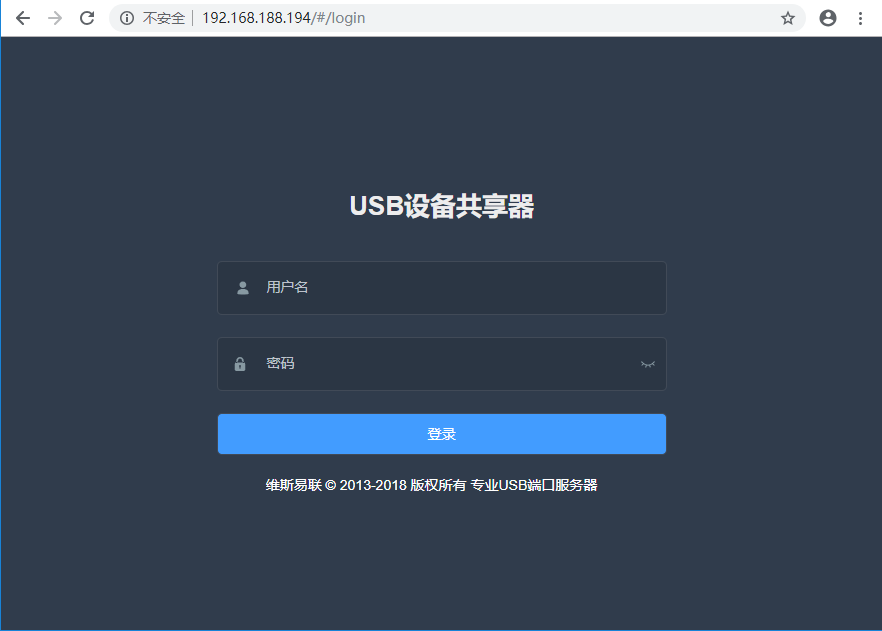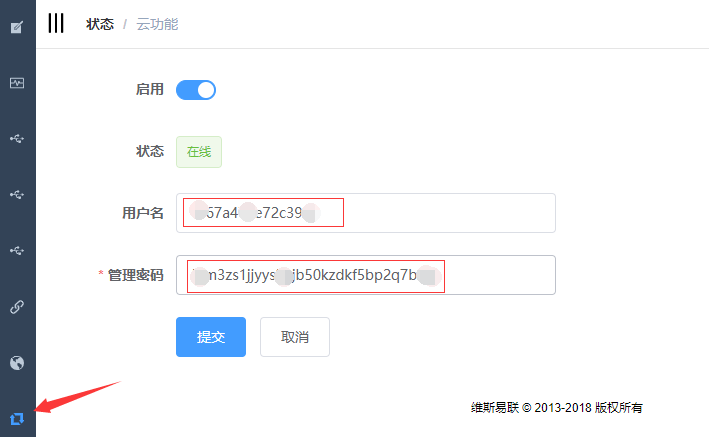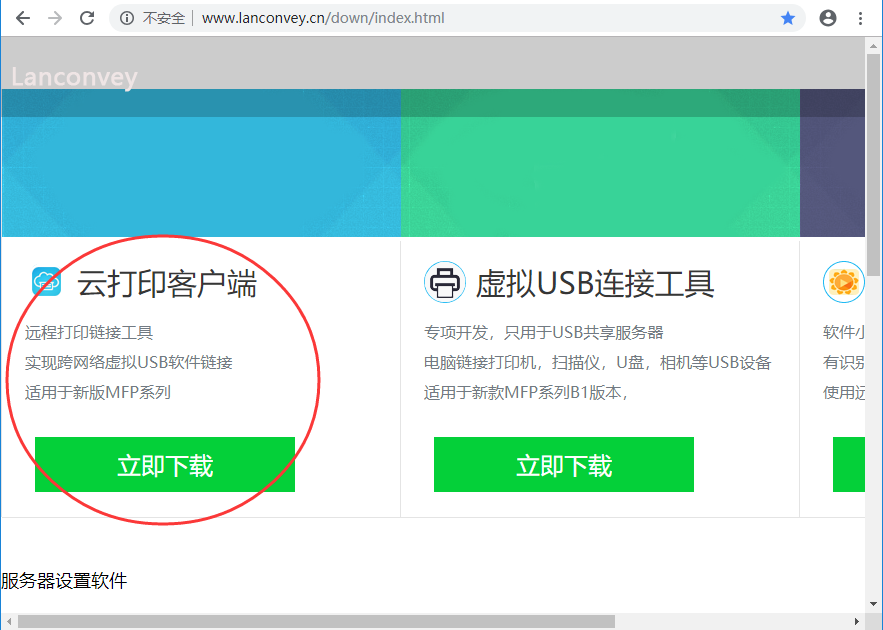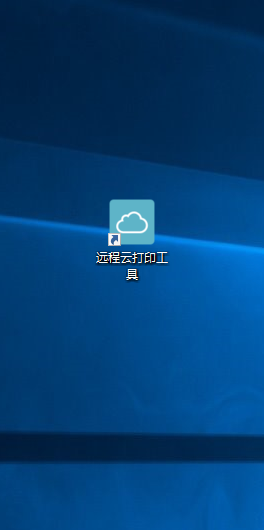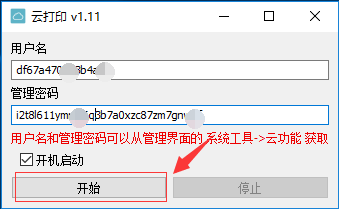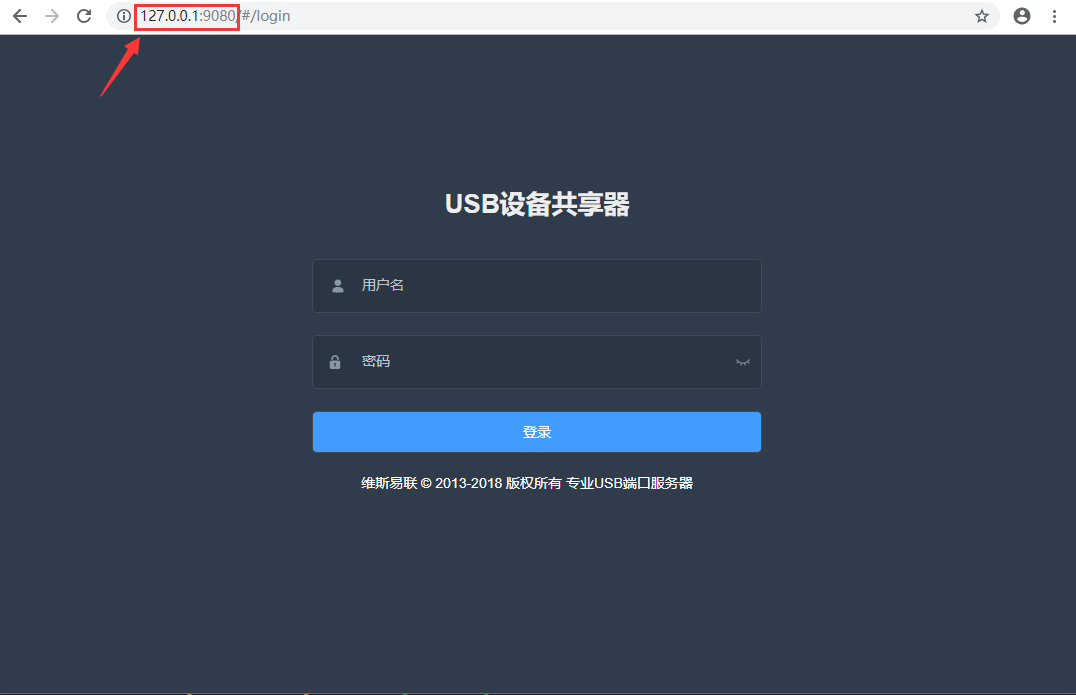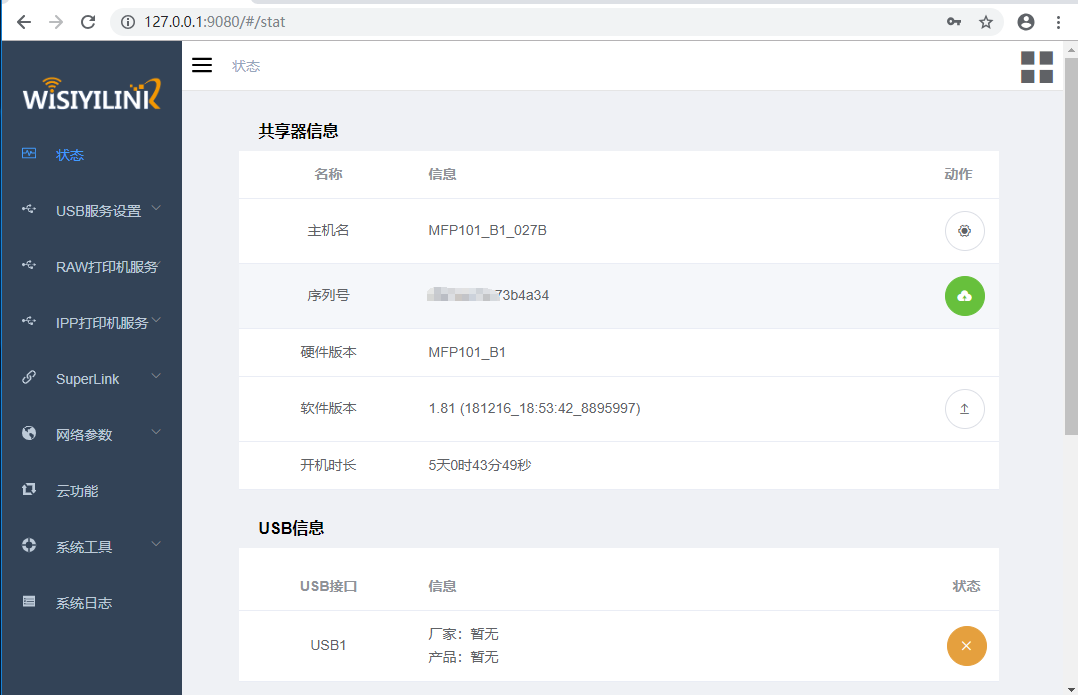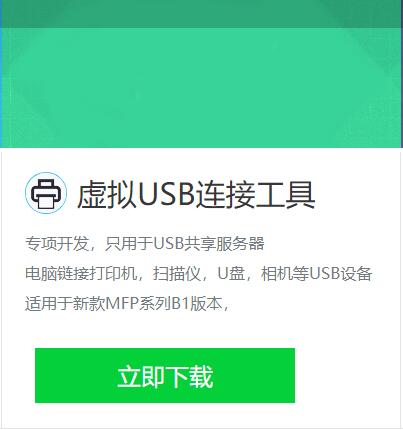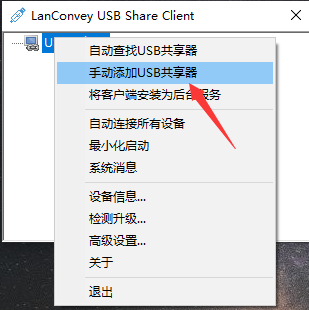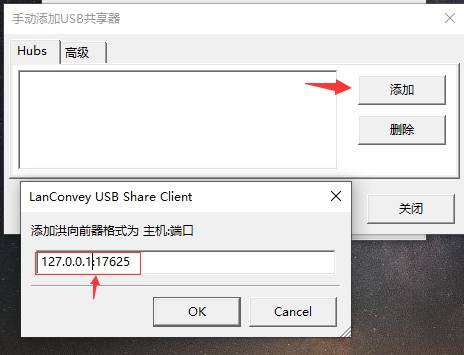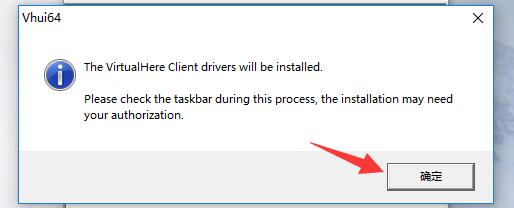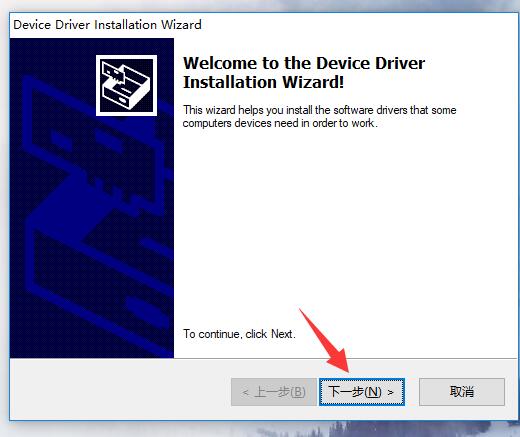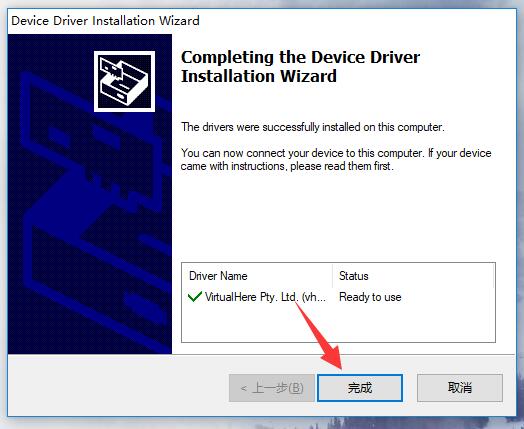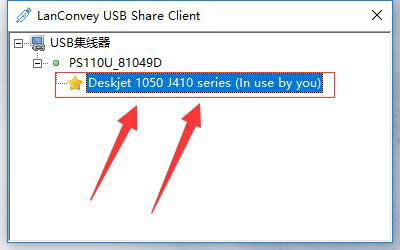远程共享USB设备
简介:
通过服务器远程访问不同地方的USB设备
可用于U盘,U盾,加密狗以及税控盘等USB设备

在服务器本地的电脑上操作:使用远程共享USB设备之前确保本地网络设置完成,并且能成功访问外网,找到打印服务器的IP地址,打开电脑浏览器输入IP进入管理界面找到云功能获取云功能账号,并记录。登录管理界面请参考下图:
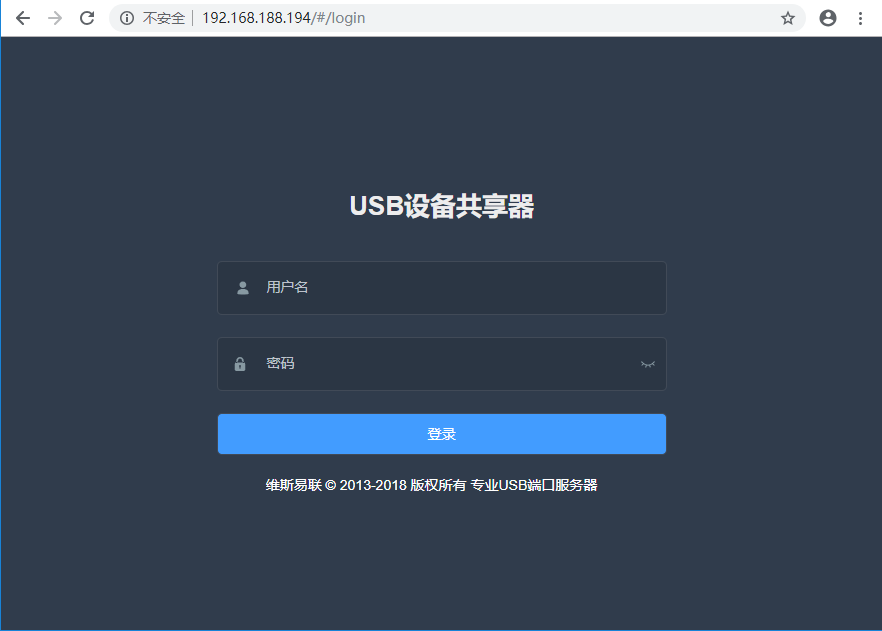
获取云账号请参考下图:
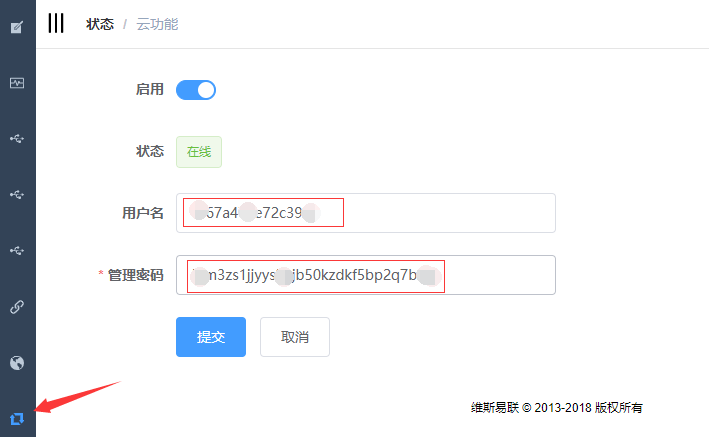
获取到云功能的账号和密码请记录下来后面会用到账号密码来登录云客户端

在外网的电脑上操作:从软件工具里下载云打印客户端
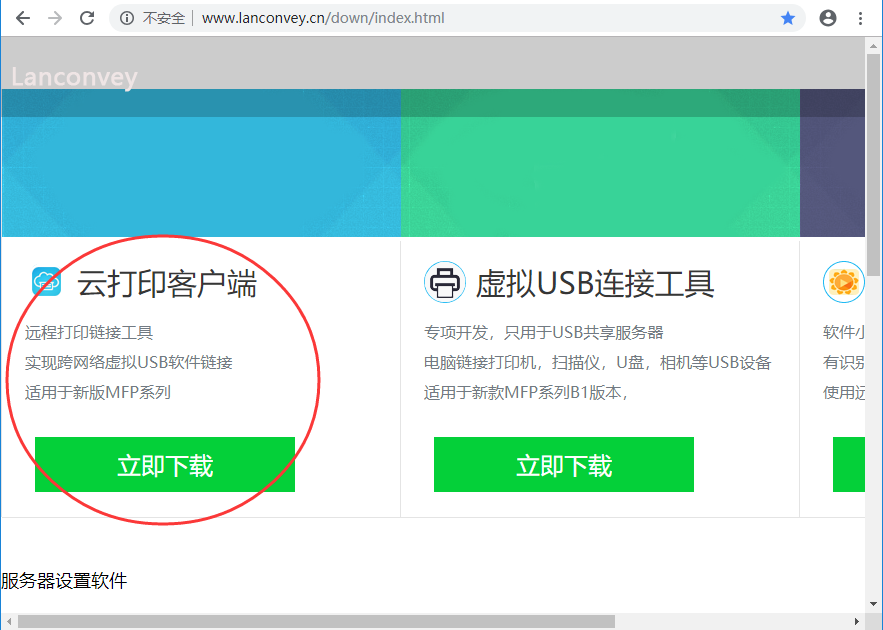
打开下载好的客户端软件,软件会自动在桌面创建快捷方式
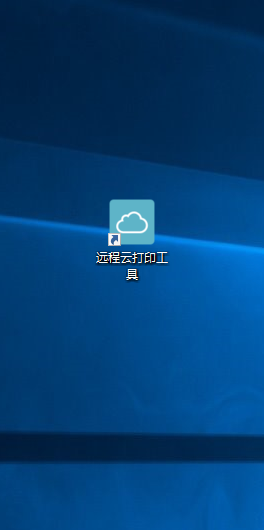
返回桌面打开“远程云打印工具”并输入之前记录的账号和密码。勾选开机启动,点击开始
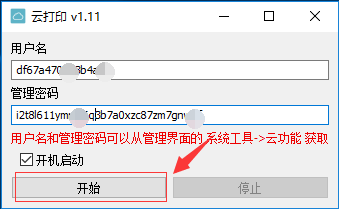
提示:
打开云客户端时,电脑是没有任何提示的,它会自动将工具安装到电脑上并创建快捷方式,如遇到到打开工具时没有反应,
无需重复打开,返回桌面找到“远程云打印工具”打开即可
后面使用时如果出现“端口监听失败”同样也是这个客户端重复打开,关掉所有客户端重新打开即可解决
请使用非IE内核的浏览器打开,推荐使用谷歌,极速模式下的360浏览器。
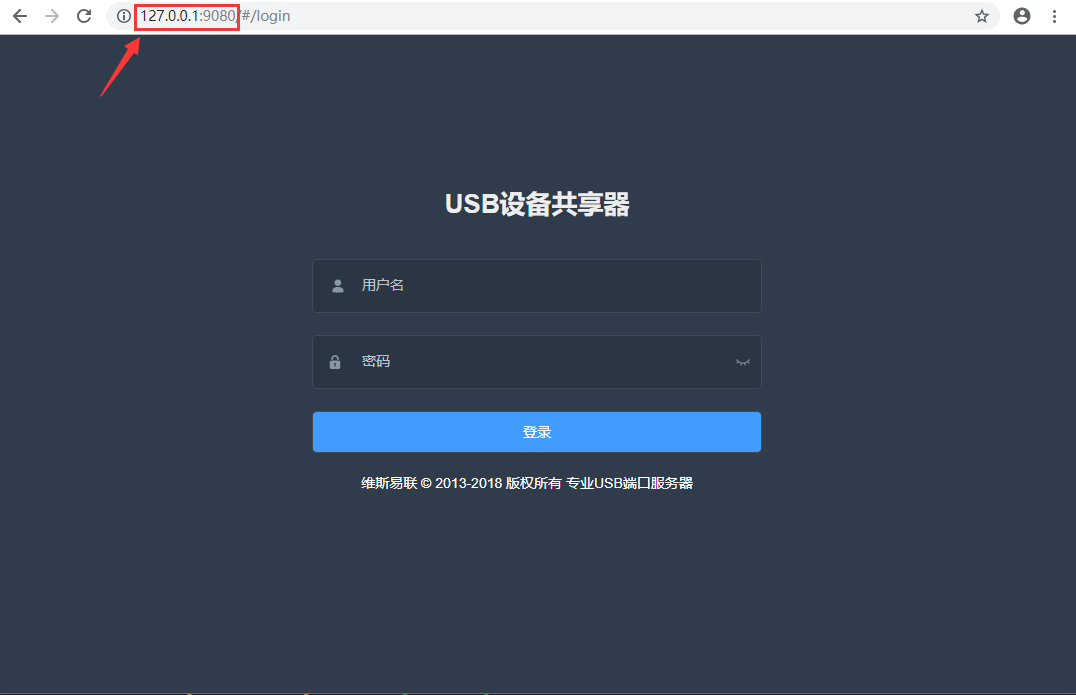
注意:
如果打开(127.0.0.1:9080)IP地址云客户端提示错误的用户名和密码,请仔细检查输入的用户名和密码是否正确,,
如果确认都无误,还是无法建立链接可联系在线技术支持。
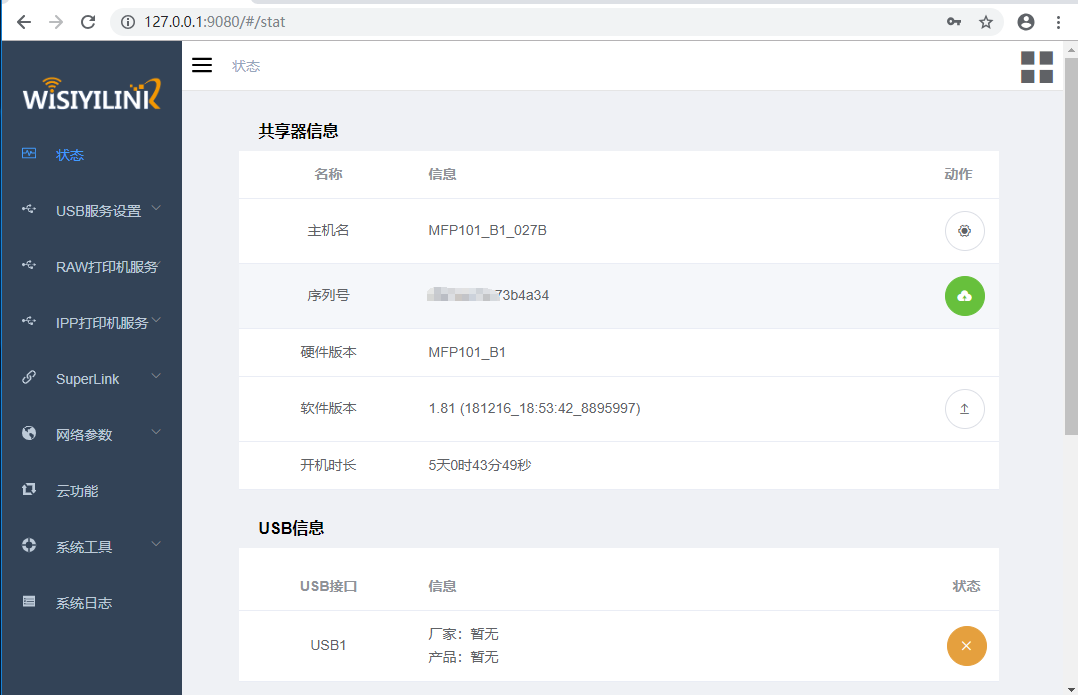

下载虚拟USB链接工具:将虚拟USB工具的软件包下载到电脑,资源可以从附带的光盘或网站获取
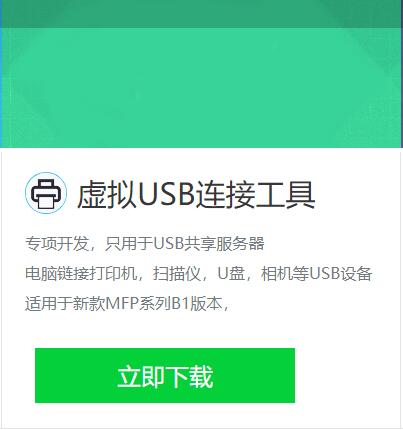
安装链接工具:关掉电脑杀毒软件,打开压缩包找到适合自己电脑的软件,双击打开。打开后会提示安装自动查找插件,点击取消即可

打开软件窗口,右击USB共享器,选择手动添加USB共享器
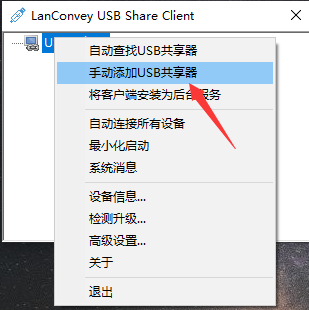
点击添加,在输入框内输入服务器的IP和端口:127.0.0.1:17625。点击OK添加完成后关闭手动添加USB窗口
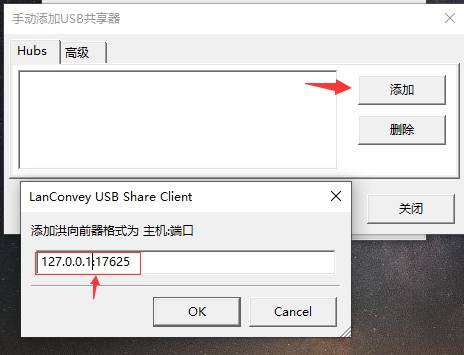
这时可以发现我们服务器上的USB设备出现在了我们的软件窗口里面,我们只需要双击设备就可以连接到本地电脑上

双击设备后,需要安装虚拟USB驱动,这时全部根据向导安装即可,杀毒软件提示需要选择允许安装
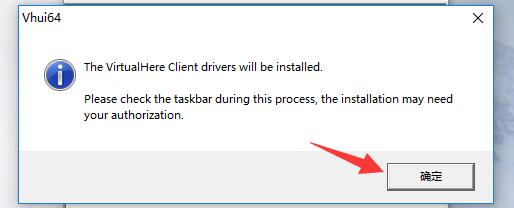
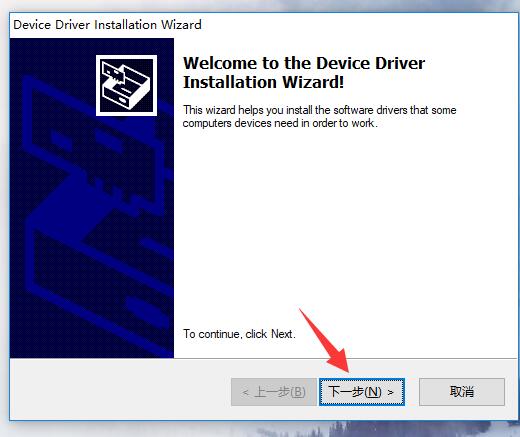
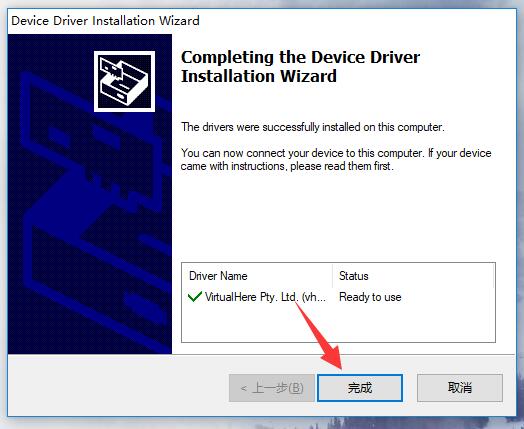
装完后,软件提示In use by you(你正在使用)说明已经链接成功了,你就可以在这台电脑上使用这个USB设备了。
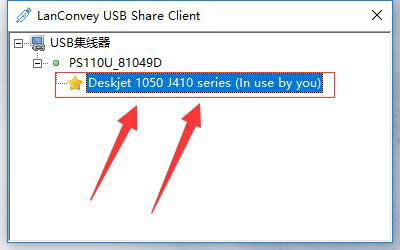
到这里我们的远程共享USB设备就设置完成了。